Photoshop利用Portraiture滤镜实现保细节磨皮
68PS 人气:0Portraiture滤镜功能也非常强大。磨皮方法比较特别,系统会自动识别需要磨皮的皮肤区域,也可以自己选择。然后用阈值大小控制噪点大小,调节其中的数值可以快速消除噪点。同时这款滤镜还有增强功能,可以对皮肤进行锐化及润色处理。
原图

最终效果

1、打开素材图片,按Ctrl + J 把背景图层复制一层,选择菜单:滤镜 > Imagenomic > Portraiture,运行这款滤镜。
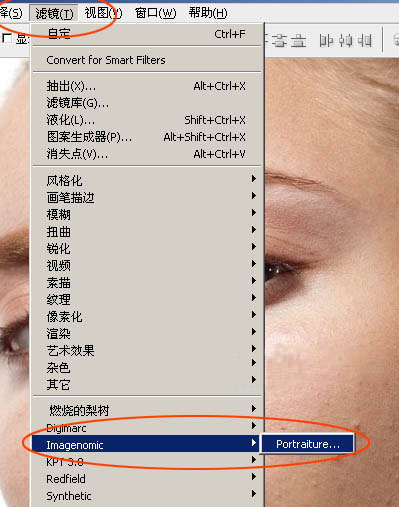
2、左边为主要参数设置面板:细节平滑栏主要控制噪点范围;肤色蒙版栏主要控制皮肤区域及颜色等,可以用吸管吸取需要磨皮的区域;增强功能栏也非常重要,可以对整体效果进行锐,模糊,调色等操作。数值可以自己慢慢摸索。
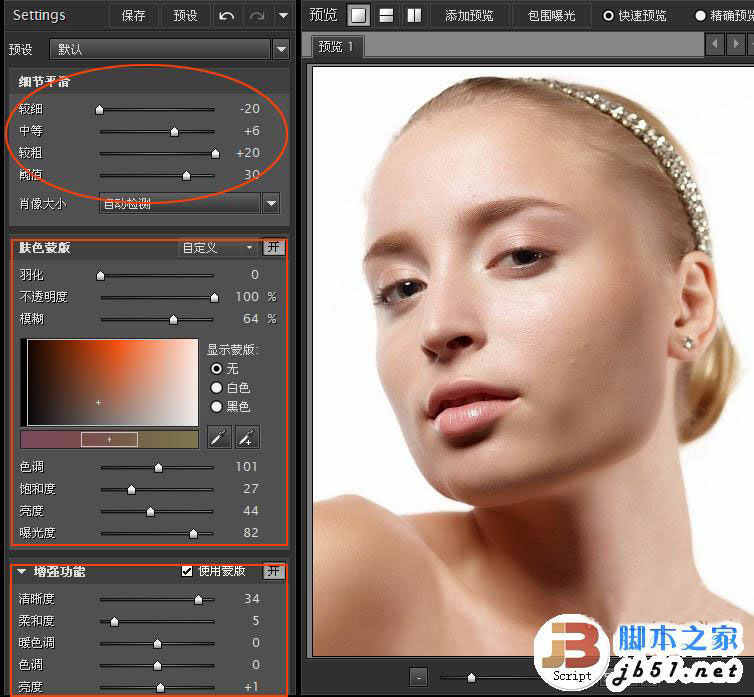
3、自己满意后选择预览方式,对比一下效果。
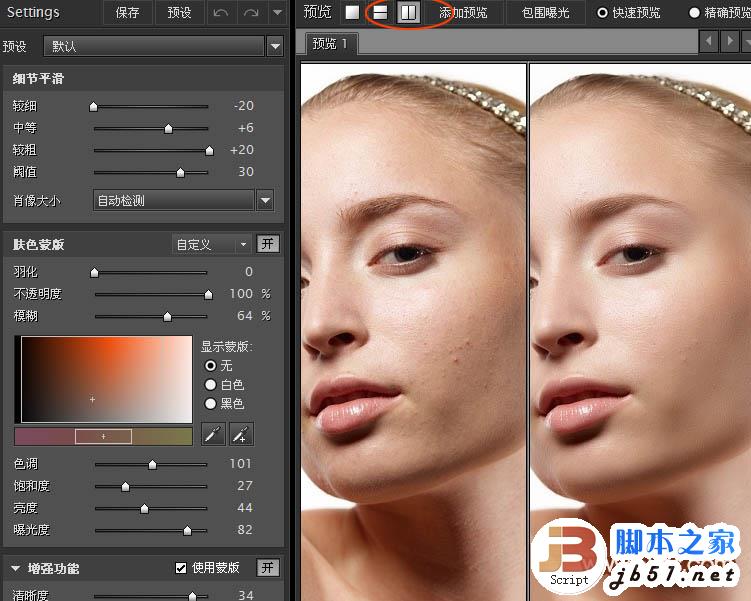
4、确定后得到的效果如下图,如果不太满意可以多磨几次。

最后用污点修复画笔工具消除一些瑕疵,再整体锐化一下,完成最终效果。

以上就是本文的全部内容,希望本文的内容对大家的学习或者工作能带来一定的帮助,同时也希望多多支持软件云!
加载全部内容